L'uso di Apple del termine "widget" potrebbe non corrispondere a quello che gli utenti Android considerano un widget, ma alla fine della giornata i due approcci distinti hanno lo stesso scopo: fornire a colpo d'occhio frammenti di informazioni.
Con iOS 10, i widget sono ancora visualizzati nella vista Oggi e possono ancora essere accessibili facendo scorrere verso il basso il Centro notifiche e scorrendo verso sinistra.
Tuttavia, ora puoi accedere ai widget in più posti e possono e (eventualmente) fare di più.
Più che semplici notifiche sulla schermata di blocco
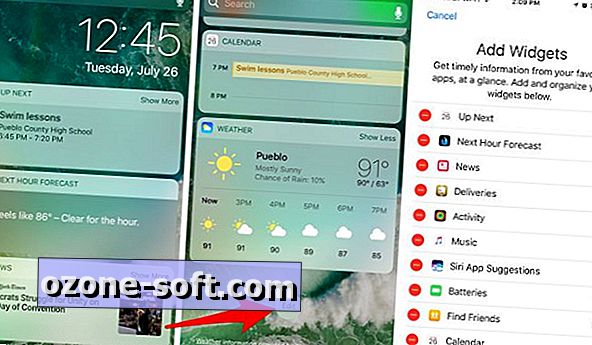
", " modalTemplate ":" {{content}} ", " setContentOnInit ": false} '>
La schermata di blocco di iOS 10 è completamente cambiata. Oltre al nuovo metodo di sblocco (che richiede di fare clic sul pulsante Home), scorri verso sinistra per visualizzare i tuoi widget. Utilizzando questo stesso gesto, puoi visualizzare i widget a sinistra della schermata principale principale su un dispositivo sbloccato.
Tutto ciò che è iOS 10
- iOS 10: tutte le nuove funzionalità, suggerimenti e guide
- 23 funzioni nascoste in iOS 10
- 15 modi in cui iOS 10 migliorerà l'iPhone
Su un iPhone, vedrai una singola colonna, mentre su un iPad ci sono ora due colonne di widget. È possibile modificare il lato sinistro e destro o la singola colonna, ma scorrere fino alla fine dei widget e toccare Modifica . Seleziona l'icona verde "+" per aggiungere un widget o il rosso "-" per rimuoverne uno. Tocca e tieni premuta l'icona a tre righe per mettere in ordine i tuoi rispettivi widget.
Su un dispositivo bloccato, quando si tenta di visualizzare un widget in cui le informazioni personali possono entrare in gioco, come il widget Attività, sarà necessario posizionare il dito sul pulsante home per sbloccare il dispositivo. Si noti che in realtà non si preme il tasto home per aprire la schermata principale. Con il tuo dispositivo sbloccato, le informazioni nell'attività o Trova i miei amici (solo due esempi correnti) si riempiranno.
Tocco 3D
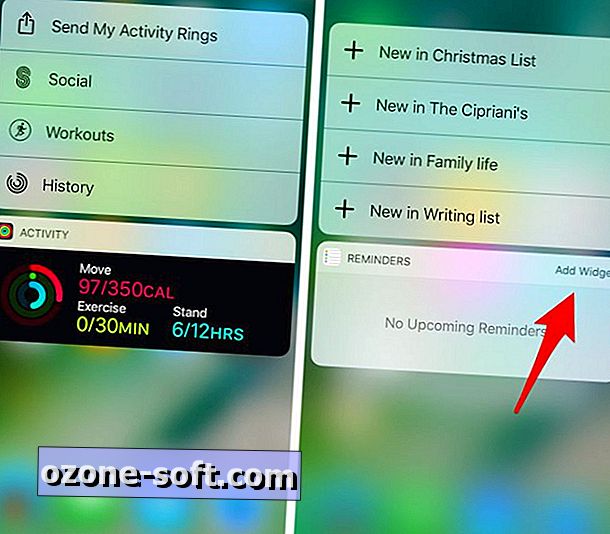
", " modalTemplate ":" {{content}} ", " setContentOnInit ": false} '>
Oltre ai widget di iOS 10 che si nascondono appena dalla parte sinistra dello schermo, le app che sono state aggiornate per iOS 10 ora possono mostrare un widget quando Forza tocco sulla sua icona.
Se si preme sull'icona di un'app, vengono visualizzate le scorciatoie standard, oltre a un widget, indipendentemente dal fatto che sia stato aggiunto o meno al proprio elenco nella visualizzazione Oggi.
Se non hai aggiunto un widget particolare ma vuoi, puoi toccare il pulsante Aggiungi widget quando lo visualizzi.
Streaming video, interazione e altro!
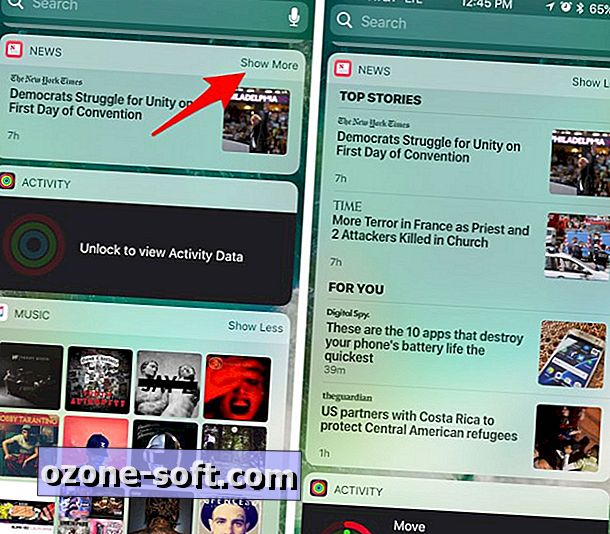
", " modalTemplate ":" {{content}} ", " setContentOnInit ": false} '>
Ora che sappiamo come accedere ai widget in iOS 10, parliamo solo di cosa puoi fare con i widget.
Mentre visualizzi i tuoi widget, noterai un pulsante nell'angolo in alto a destra di alcuni widget che dice "Mostra altro". Selezionandolo si espande il widget. Per qualcosa come il widget Calendario, vedrai più della tua prossima agenda, mentre il widget Meteo ti mostrerà la previsione della settimana insieme alle condizioni attuali.
Durante l'annuncio di iOS 10, Apple ha utilizzato un'app per lo sport per mostrare le statistiche di visualizzazione per una partita di basket e i video evidenziati direttamente all'interno del widget. Questa è un'area di iOS 10 che crescerà senza dubbio nel set di funzionalità ora che iOS 10 è ufficialmente lanciato e gli sviluppatori iniziano a spingere gli aggiornamenti alle masse.
Nota dell'editore : questo post è stato originariamente pubblicato il 26 luglio e da allora è stato aggiornato per riflettere il lancio di iOS 10.













Lascia Il Tuo Commento